在安装之前得先准备好一个5GB以上的U盘和win7 64位的操作系统的镜像文件,然后下载系统之家PE把U盘制作成引导盘,从而引导系统。接着可以使用系统之家PE系统进行win7 64位 U盘安装了。下面小编教你用U盘怎么安装w764位系统。
U盘怎么安装w764位系统方法如下:
步骤一:系统就U盘启动盘(下载地址)的制作和BIOS设置完成后,将电脑重新启动。当然电脑重新启动前也需要将U盘启动盘插在电脑USB接口上。
步骤二:重启后进入系统之家PE选择界面时,选择第一项“启动系统之家U盘Windows8PE维护系 统”,并按下回车键(即键盘上的enter键)。如图1
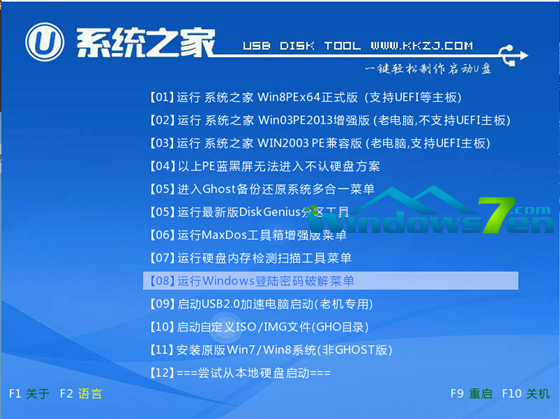
步骤三:双击桌面上的“系统之家PEGhost”。如图2

步骤四:选择你要安装的磁盘,默认即可,确认无误后,点击“确定”如图3
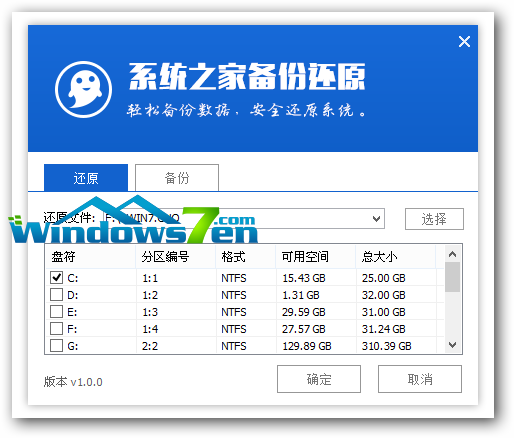
步骤五:在弹出的对话框里选择“是”。(安装系统前事先把c盘重要的数据拷贝到其他磁盘)如图4
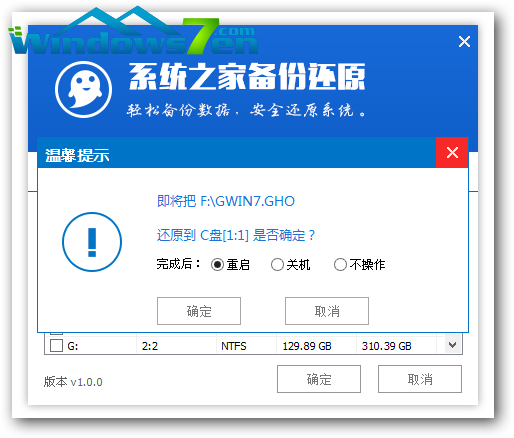
步骤六:接着就会出现系统还原界面进度条,如图5
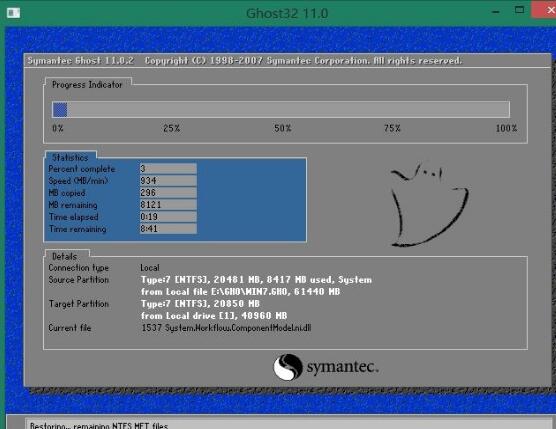
步骤七:系统还原完成后就出现提示是否马上重新启动计算机,如图6
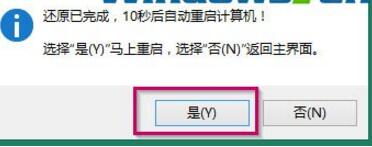
步骤八:耐心等待,程序会自动完成win7系统安装
以上就是用U盘怎么安装w764位系统的方法,整个过程全自动,无需看守,整个操作流程简单高效,无需任何的技术。觉得还可以,有帮助的朋友可以收藏起来参考下,希望可以帮到你,更多今精彩内容敬请参考查看。
下载地址:http://www.kkzj.com/
相关文章:
电脑公司ghost Win7 x64纯净版安装教程
迅雷怎样取消限制下载速度图文教程
最简单的win10重装系统win7系统教程
w7网络初始化失败怎么办?小编帮你轻松搞定
Copyright ©2018-2023 www.958358.com 粤ICP备19111771号-7 增值电信业务经营许可证 粤B2-20231006